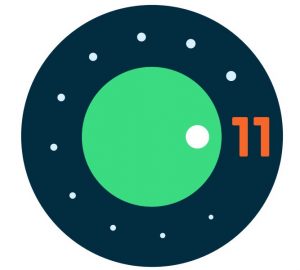毎日のように、スマホでゲームを楽しんでいる方も多いと思いますが、私のように画面が小さく目が疲れる・・・という方も多いと思います。大画面で遊ぶにはタブレットを使う方法もありますが、パソコン上で、楽しむ方法を紹介します。
ポイント
BlueStacksを利用すると、パソコンで スマホゲームを楽しむことができる
BlueStacksを利用すると、パソコンでAndroidアプリが動作できる
パソコン上に、直接Androidアプリをインストール・実行できれば、何も問題はないのですが、残念ながら、そのようなことは現状できません。その代わりに、BlueStacks を利用することで、Androidアプリを実行することができます。
イメージ的には、以下のような構成になります。BlueStacksは、Androidアプリプレイヤー(Androidエミュレータ)にあたり、以下のような実行環境になります。
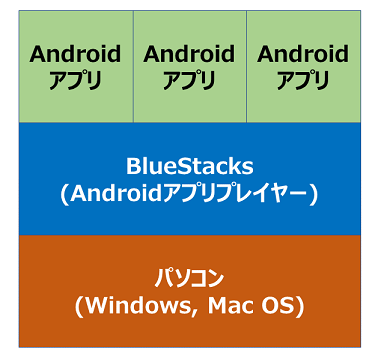
BlueStacks利用手順
BlueStacksを利用するには、以下の手順で進めます。
- BlueStacksをダウンロード・インストールする
- BlueStacksを起動する
- BlueStacksで、Googleアカウントにログインする
- 検索ウィンドウから、遊びたいアプリを検索する
- Google Playから遊びたいアプリをダウンロードする
たったこれだけです。BlueStacks=Androidと考えればいいので、BlueStacksでの操作は、スマホと同じになります。
ゲームを遊ぶには?
習うより慣れろ で十分だと思いますが、以下のどちらかの手順で起動します。
- デスクトップにあるAndroidアプリアイコンからゲームを起動する
- BlueStacksを起動し、「マイアプリ」タブの「マイゲーム」からゲームを起動する
BlueStacksを起動せず、直接 ゲームを起動できるのは便利ですね♪
必要なパソコンのスペックは?
必要なパソコンのスペックについては、BlueStacks のサイトでご確認ください。2021/01/31時点の必要動作環境は、Windows 7以上・RAM 2GB以上・HDD 5GB以上 となっていて、推奨環境は Windows 10以上、CPU マルチコアプロセッサ搭載・BIOS バーチャライゼーション 有効・RAM 6GB以上・HDD SDD となっています。CPUやRAMはスペックが高いほうがいいとは思いますが、まずは手元にある環境で試してみてはいかがでしょうか。
ゲームを楽しむポイント
ゲームによっては、複数のスマホでデータを共有しながら遊べるアプリもあります。自宅ではパソコンで、外出先ではスマホでとうまく使い分けながら楽しんではいかがでしょうか。